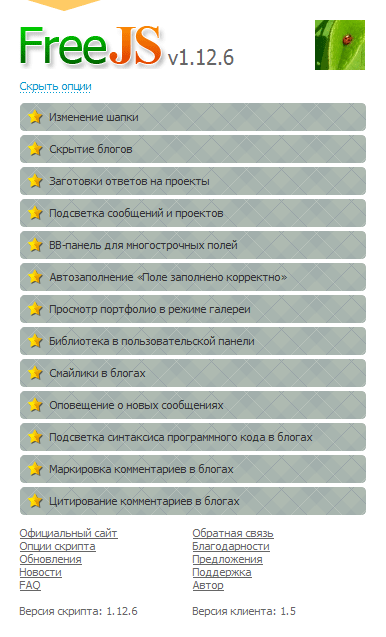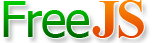Установка дополнения FreeJS в браузер Opera
Шаг 1
Скачайте клиентскую часть скрипта freejsclient.user.js или полную версию freejsfull.user.js (щёлкните по необходимой ссылке правой кнопкой мыши и выберите пункт «Сохранить по ссылке как…»).
Шаг 2
Создайте в любом месте пустую папку (например, в папке «Мои документы» создать папку «FreeJS») и поместите в неё скачанный файл.
Шаг 3
Откройте скрипт в текстовом редакторе (например, щёлкните правой кнопкой мыши и нажмите «Изменить») и отредактируйте персональные настройки скрипта (заготовки ответов на проекты, ссылки в панели, цвета). Это можно сделать в любое время и после установки.
Шаг 4
Зайдите на сайт free-lance.ru и в контекстном меню браузера «Opera» (или в меню «Инструмены - Быстрые настройки») выберите пункт «Настройки для сайта…»
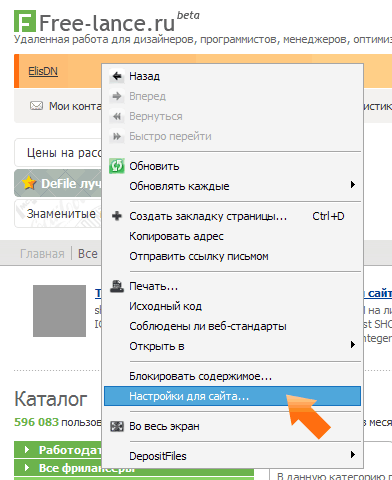
Шаг 5
Во вкладке «Скрипты» щёлкните кнопку «Обзор...», укажите папку со скриптом и нажмите «ОК».
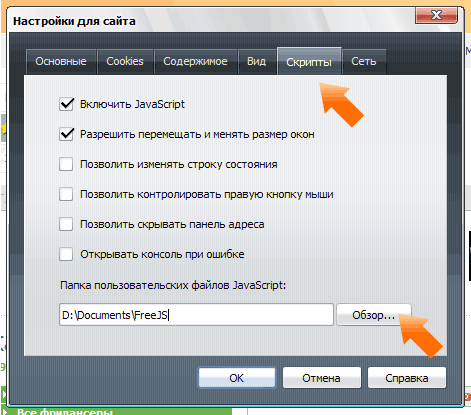
Шаг 6
Теперь необходимо разрешить в браузере работу скриптов с протоколом HTTPS (так как после одного из обновлений адрес сайта начинается с https://free...). Для этого откройте новую вкладку, наберите в адресной строке opera:config,нажмите Enter, введите в появившееся поле поиска строку User JavaScript on HTTPS, поставьте галочку у одноимённого свойства и нажмите клавишу «Сохранить».
Шаг 7
Перезапустите при браузер и зайдите на сайт free-lance.ru. Вам нужно будет подтвердить своё разрешение на работу скрипта при входе на сайт:
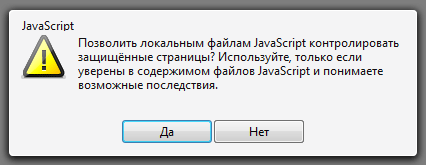
Если всё прошло успешно, то должен появиться треугольный оранжевый ярлычок в левом верхнем углу страницы.
Шаг 8
Откройте панель управления плагина и выберите нужные опции: